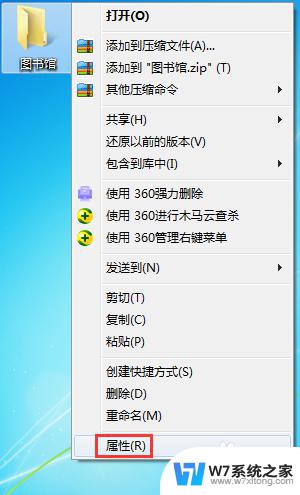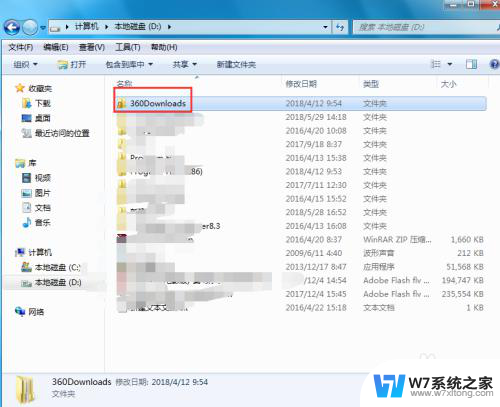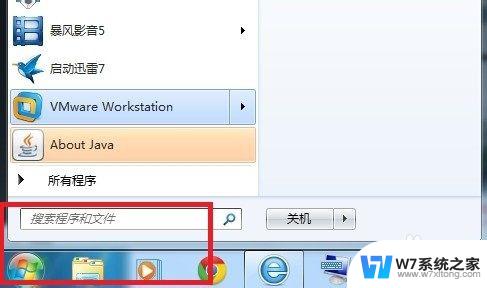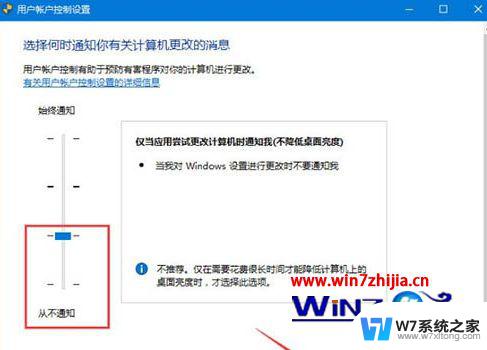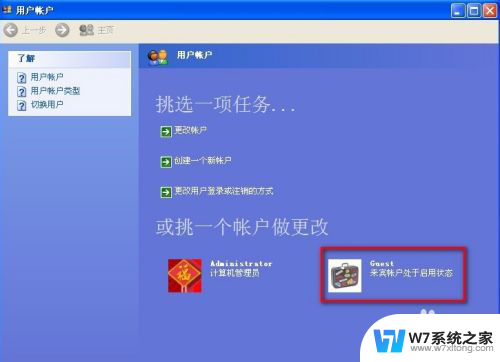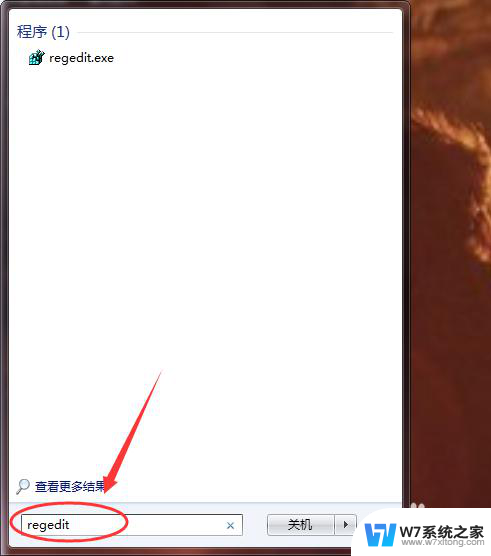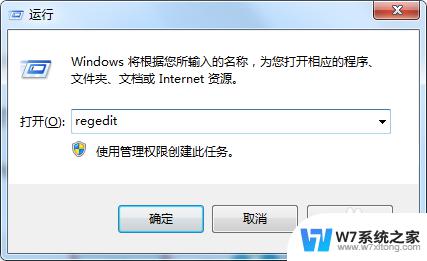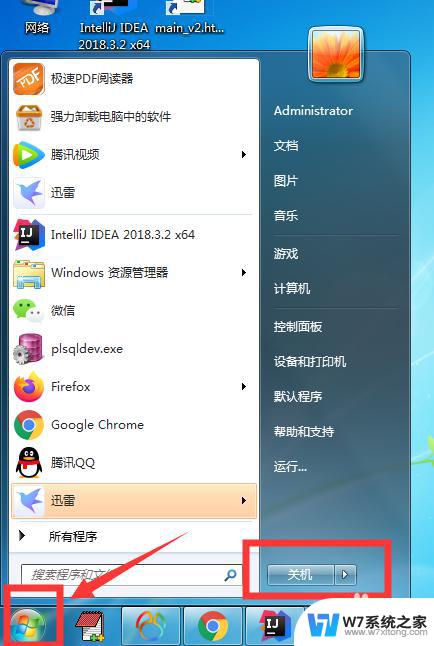需要system权限才能删除怎么解决win7 文件删除时提示需要system权限
在使用Windows 7系统的过程中,我们有时候会遇到删除文件时出现需要system权限的提示,这种情况通常是由于文件被系统或其他程序所占用,导致无法直接删除。为了解决这个问题,我们可以尝试以管理员身份运行文件管理器,或者使用命令行工具来删除这些文件。还可以检查文件属性和权限设置,确保我们具有足够的权限来删除这些文件。希望以上方法能帮助您顺利解决需要system权限才能删除文件的困扰。
你需要来自system的权限才能删除
方法一、
1、首先,右键该文件夹->属性->安全->高级,可以看到最上面的所有者是system;
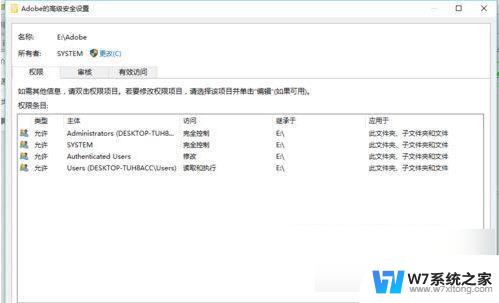
2、我们点击 更改->高级->立即查找,在下方的框框找到本地账户。点击,确认。再点击一次确认;
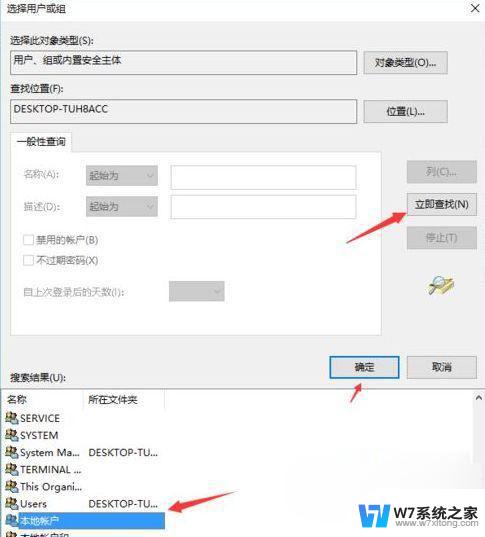
3、看到以下界面的时候把的两个选择框都打勾,就可以了;
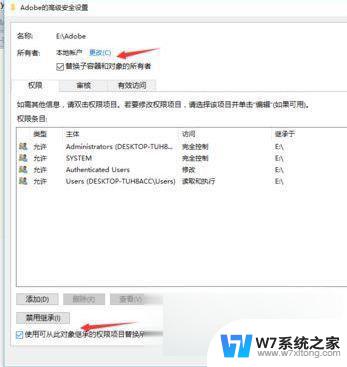
4、至此,确认后文件夹应该是可以删除了。
方法二、
1、右键点击要删除的文件夹,在弹出菜单中选择“属性”的菜单项;
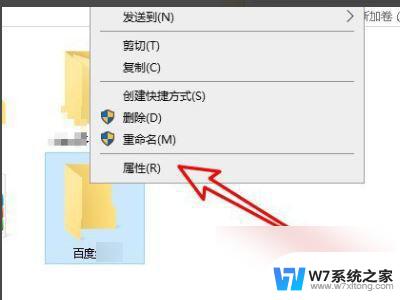
2、接下来在打开的文件夹属性窗口中点击“安全”的选项卡;
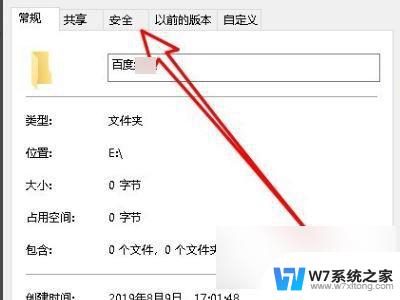
3、接下来在打开的文件夹的安全窗口中点击“编辑”的按钮;
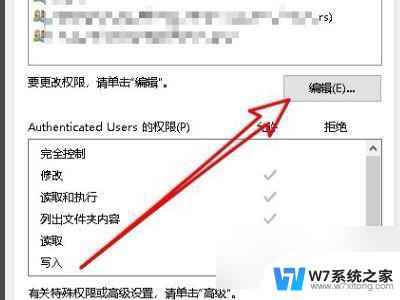
4、然后在打开的编辑权限页面中点击“添加”按钮;
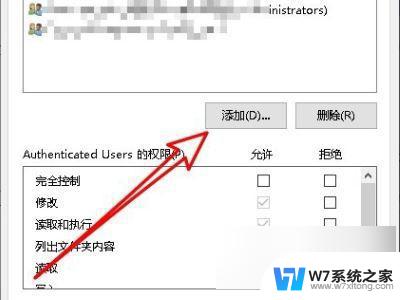
5、接下来在打开的选择用户或组的页面中,我们在输入对象名称页面中输入超级管理员的账户administrator。然后点击右侧的“检查名称”按钮;
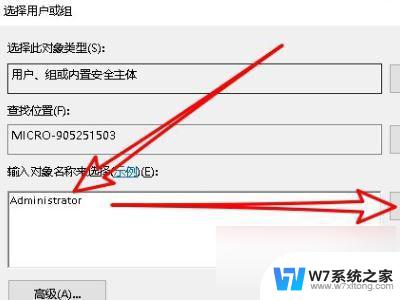
6、接下来就会出现超级用户的详细地址,点击右下角的“确定”按钮;
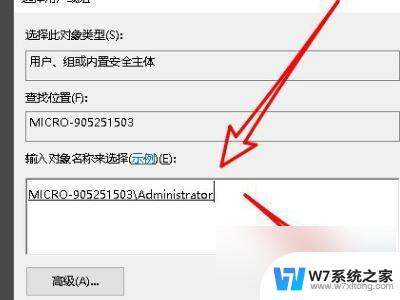
7、这样我们就为该文件夹添加了超级用户,可以在下面看到超级用户的权限;

8、点击勾选“完全控制”的复选框,最后点击应用按钮就可以了。这样我们再次删除该文件夹的时候,就可以快速的删除了。
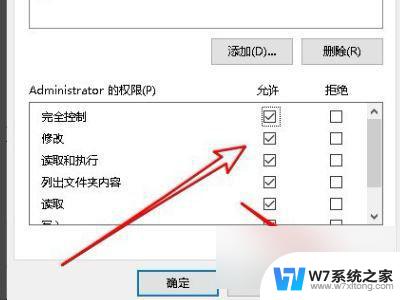
以上就是关于如何解决需要系统权限才能删除的问题的全部内容,如果您遇到相同情况,可以按照小编的方法来解决。